
Сада да видимо како да сазна верзију БИОС-а ако је кориснику било потребно да ажурира БИОС на свом рачунару или лаптопу. Пре него што изврши ажурирање, корисник мора открити која је верзија БИОС-а инсталирана на рачунару како би извршио прави избор..
Потребно је прибавити информације о произвођачу и броју фирмвера БИОС-а (ревизија), јер без ових података радити било шта је бесмислено и опасно. Веб локације произвођача БИОС-а и матичних плоча имају различите верзије БИОС-а које се могу инсталирати на ваш рачунар, тако да морате одабрати одговарајућу ревизију БИОС-а која је компатибилна с вашим хардвером..
Садржај:- Како сазнати верзију БИОС-а директно у програму БИОС Сетуп
- Како сазнати БИОС верзију матичне плоче у Виндовс регистру
- Како сазнати која верзија БИОС-а је путем командне линије - 1 начин
- Како пронаћи командну линију БИОС верзије матичне плоче - 2 начина
- Како сазнати верзију инсталираног БИОС-а у Виндовс ПоверСхелл-у
- Како сазнати БИОС верзију за Виндовс
- Како сазнати БИОС верзију на рачунару у Спецци
- Добијање података о БИОС-у у ЦПУ-З
- Информације о верзији БИОС-а АИДА64
- Закључци чланка
Ажурирање фирмвера за БИОС биће потребно у неким ситуацијама: за решавање проблема или додавање нових функција, попут виртуализације, које нису у претходној ревизији чипсета.
Ажурирање БИОС-а је несигурна операција, тако да без потребе за спровођењем поступка ажурирања БИОС-а не вреди. Боље је да се придржавате правила: ако систем ради нормално, не дирајте ништа.
Пре неког времена, морао сам да обавим ову операцију на свом рачунару. Након покретања рачунара, уместо уобичајеног дизања система, на екрану се појавио натпис на енглеском језику, који је означавао да је БИОС оштећен и да ће се вратити из резервне копије.
Мој рачунар има Гигабите матичну плочу која користи ДуалБИОС технологију. У случају оштећења главног БИОС-а долази до опоравка сигурносне копије.
Након опоравка БИОС-а (у мом случају УЕФИ БИОС), оперативни систем се покренуо у нормалном режиму и радио без проблема. Али сада, након сваког покретања рачунара, БИОС се вратио. Кад сам се уморио од гледања ових опоравка, ажурирао сам БИОС на рачунару. О томе постоји детаљан чланак на мојој веб локацији..
Можда ће вас такође занимати:- Како ажурирати гигабајт БИОС
- Како ући у БИОС на десктоп рачунару и лаптопу: табела
- Како ући у БИОС без тастатуре
У сваком случају, пре него што било шта урадите, морате да пронађете верзију БИОС-а свог рачунара. Постоји неколико начина да се то постигне:
- директно из самог БИОС-а, уласком у поставке БИОС-а;
- погледајте БИОС верзију у регистру Виндовса;
- сазнајте верзију БИОС-а помоћу командне линије или Виндовс ПоверСхелл;
- добити БИОС информације из оперативног система Виндовс;
- коришћењем специјализованих програма за преглед карактеристика рачунарског хардвера и софтвера.
У чланку ћете пронаћи упутства која су погодна за све верзије БИОС-а: наслеђени БИОС и модерни УЕФИ БИОС, на рачунарима са оперативним системом Виндовс 10, Виндовс 8.1, Виндовс 8, Виндовс 7.
Како сазнати верзију БИОС-а директно у програму БИОС Сетуп
Након укључивања рачунара, на неким старијим рачунарима током ПОСТ процедуре информације се приказују у облику натписа на екрану. Ако притиснете тастер „Паусе / Бреак“ на тастатури, ова операција ће на ПЦ-у паузирати. Корисник ће имати времена да прочита информације о верзији БИОС-а.
Други начин: уђите у БИОС, на једној од картица ћете пронаћи информације о произвођачу и верзији БИОС-а.
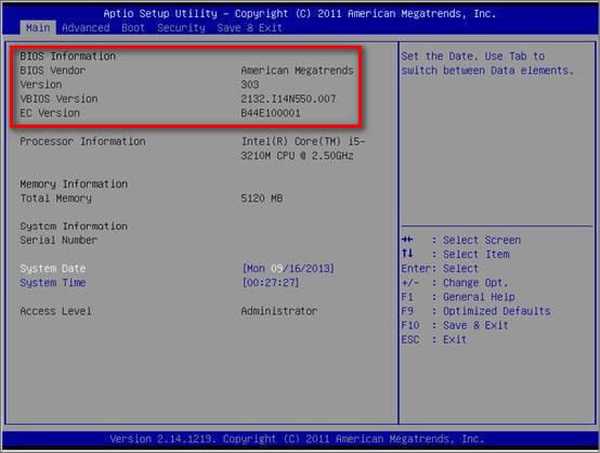
Како сазнати БИОС верзију матичне плоче у Виндовс регистру
Користећи Виндовс 7 оперативни систем као пример, сазнаћемо БИОС верзију помоћу системског регистра. На сличан начин можете пронаћи верзију БИОС-а у оперативним системима Виндовс 10, Виндовс 8.1, Виндовс 8.
Следите ове кораке:
- Отворите уређивач регистра користећи једну од метода описаних у овом чланку..
- У прозору "Уређивач регистра" идите стазом:
ХКЕИ_ЛОЦАЛ_МАЦХИНЕ \ ХАРДВАРЕ \ ДЕСЦРИПТИОН \ Систем \ БИОС
Параметри БИОСВендор и БИОСВерсион садрже информације о произвођачу и верзији БИОС-а.
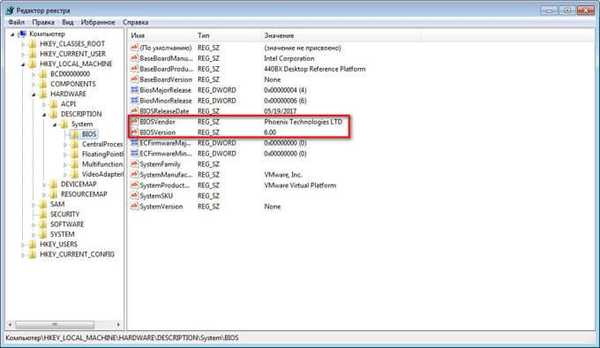
Како сазнати која верзија БИОС-а је путем командне линије - 1 начин
Врло је једноставно пронаћи БИОС верзију помоћу уграђеног алата Виндовс оперативног система: командна линија. Након уноса одговарајућих наредби у наредбену линију, добићемо податке који су нас занимали.
- Покрените командну линију на један од ових начина.
- У прозору наредбеног ретка откуцајте команду, а затим притисните тастер Ентер.
вмиц биос добија биосверзију
Прозор командне линије приказује информације о верзији БИОС-а. У овом случају „Ф8“ је верзија фирмвера, а „Америцан Мегатрендс“ је произвођач БИОС-а, АМИ.

Како пронаћи командну линију БИОС верзије матичне плоче - 2 начина
Помоћу друге наредбе корисник добија опште информације о систему, укључујући верзију БИОС-а..
- Покрените командну линију.
- У командни редак откуцајте следећу наредбу:
системинфо
Након извршења наредбе на листи информација о систему видећете податке о БИОС-у.
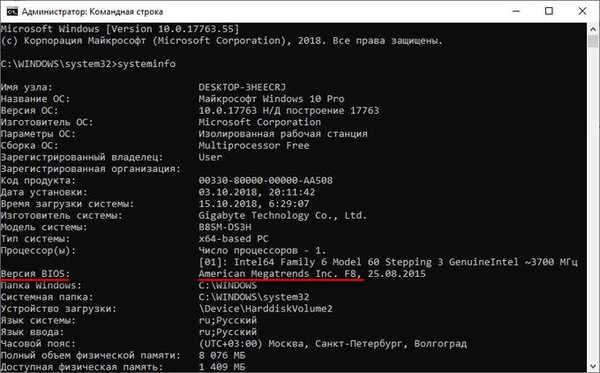
Како сазнати верзију инсталираног БИОС-а у Виндовс ПоверСхелл-у
Слично томе, верзију БИОС-а можете пронаћи у системском алату Виндовс ПоверСхелл, а резултат ће бити сличан.
- Покрените Виндовс ПоверСхелл.
- Покрените једну од ових наредби:
вмиц биос добија информације о биоверзији
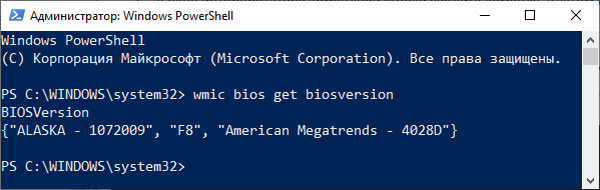
Како сазнати БИОС верзију за Виндовс
Како сазнати која се верзија БИОС-а налази на рачунару директно из оперативног система Виндовс? Таква прилика постоји. Системски алат мсинфо32.еке ће нам помоћи у томе (системске информације).
Услужни програм Систем Информатион можете покренути из Старт менија или помоћу команде у прозору Рун. Размотримо другу опцију:
- Притисните тастере на тастатури „Вин“ + „Р“.
- У прозору „Покрени“ унесите наредбу: „мсинфо32“ (без наводника), а затим кликните на дугме „ОК“.
- Прозор Систем Информатион приказује информације, укључујући БИОС информације..
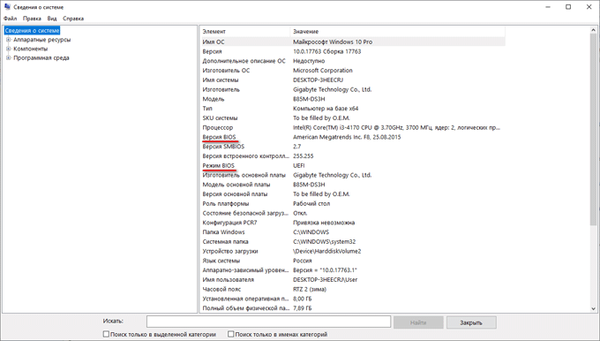
Како сазнати БИОС верзију на рачунару у Спецци
Фрееваре специјалности који приказује спецификације хардвера за ПЦ помаже нам да добијемо информације о верзији БИОС-а. Спецци програм ради на руском језику, постоји преносива верзија апликације.
- Покрените Спецци на рачунару.
- У бочном менију отворите одељак „Системска плоча“.
- Информације о БИОС-у биће приказане у прозору апликације.
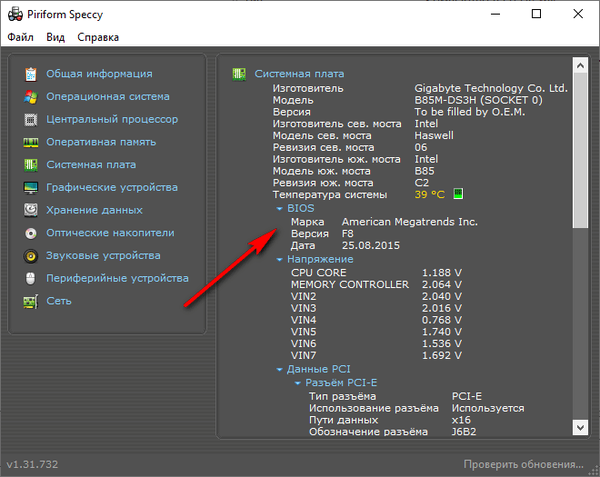
Добијање података о БИОС-у у ЦПУ-З
Бесплатни ЦПУ-З програм пружа информације о централном процесору и другом рачунарском хардверу. Апликација има интерфејс на енглеском језику.
- Покрените ЦПУ-З програм.
- Отворите картицу "Матична плоча", у одељку "БИОС" потражите информације о произвођачу и верзији.
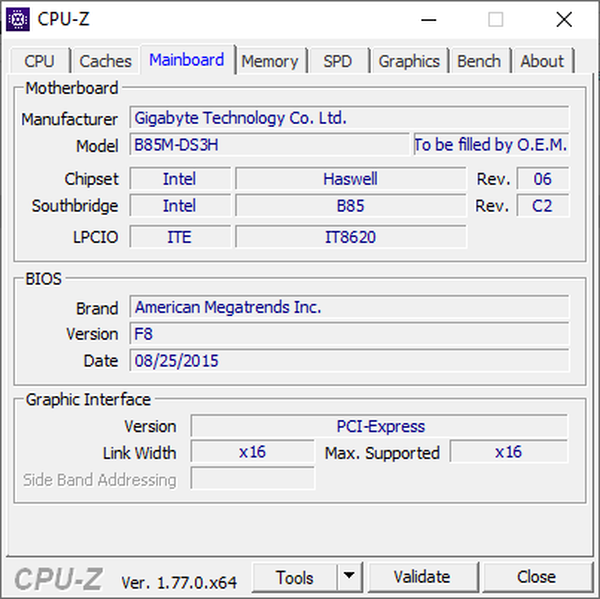
Информације о верзији БИОС-а АИДА64
На сличан начин добијају информације о БИОС верзији у другим сличним програмима, на пример, у АИДА64, који подржава руски језик.
- Отворите главни прозор АИДА-е.
- На картици „Мени“ прво изаберите „Системска плоча“, а затим „БИОС“.

Закључци чланка
Ако корисник мора да зна верзију БИОС-а на рачунару, користи неколико метода за добијање информација. Верзију БИОС-а можете сазнати директно из БИОС-а, помоћу уређивача регистра, извршењем одговарајуће наредбе у командној линији или у Виндовс ПоверСхелл-у, добијање информација из оперативног система Виндовс, коришћење програма трећих произвођача.
Повезане публикације:- Како ући у мени за покретање система на рачунару или лаптопу
- Како сазнати који се процесор налази на рачунару - 12 начина
- Како сазнати која се видео картица налази на рачунару - 10 начина
- Како сазнати модел матичне плоче - 7 начина











